- Автор Abigail Brown [email protected].
- Public 2023-12-17 06:53.
- Соңғы өзгертілген 2025-01-24 12:15.
Не білу керек
- Word құжатында Insert > Диаграмма таңдаңыз. График түрін таңдаңыз, содан кейін кірістіргіңіз келетін графикті таңдаңыз.
- Ашылған Excel электрондық кестесінде график үшін деректерді енгізіңіз. Word құжатындағы графикті көру үшін Excel терезесін жабыңыз.
- Excel жұмыс кітабындағы деректерге қол жеткізу үшін графикті таңдап, Диаграмма дизайны қойындысына өтіп, Excel бағдарламасындағы деректерді өңдеу тармағын таңдаңыз..
Бұл мақала Mac немесе Windows компьютеріне арналған Microsoft Word бағдарламасында графикті қалай жасау керектігін түсіндіреді. Осы мақаладағы нұсқаулар Windows және Mac жүйесіне арналған Microsoft Word 2019, Word 2016, Word 2013 және Microsoft 365 үшін қолданылады.
Mac жүйесіне арналған Microsoft 365 жүйесінде графикті қалай жасауға болады
Microsoft Word деректерді визуализациялаудың әртүрлі жолдарын ұсынады. Word бағдарламасында график құруды білгенде, деректерді Microsoft Excel бағдарламасынан импорттау арқылы көрнекі құралдар жасауға болады.
Mac жүйесіне арналған Microsoft 365 жүйесімен бірге келетін Word нұсқасында графиктер жасау және теңшеу үшін мына қадамдарды орындаңыз:
-
Word бағдарламасының жоғарғы сол жақ бұрышындағы Insert таңдаңыз.

Image -
Диаграмма таңдаңыз.

Image -
Тінтуір курсорын жасағыңыз келетін график түрінің үстіне апарыңыз, мысалы, Line немесе Statistical.

Image -
Бірнеше опцияны, соның ішінде әртүрлі пішімдерді және нұсқаларды қамтитын ішкі мәзір пайда болады. Құжатқа кірістіргіңіз келетін графикті таңдаңыз.

Image -
Ашылған Excel электрондық кестесінде график үшін деректерді енгізіңіз.

Image -
Санат атаулары мен мәндеріне қанағаттансаңыз, Word құжатындағы графикті көру үшін Excel терезесін жабыңыз.

Image - Excel жұмыс кітабындағы деректерге кейінірек қол жеткізу үшін графикті таңдаңыз, Диаграмма дизайны қойындысына өтіңіз, содан кейін Деректерді өңдеу тармағын таңдаңыз. Excel.
Windows жүйесіне арналған Word бағдарламасында графикті қалай құруға болады
Microsoft 365, Word 2019, Word 2016 және Word 2013 үшін Word бағдарламасында график құру үшін:
-
Word бағдарламасының жоғарғы сол жақ бұрышындағы Insert таңдаңыз.

Image -
Диаграмма таңдаңыз.

Image -
Диаграмманы кірістіру тілқатысу терезесінде жасағыңыз келетін график түрін таңдаңыз. Мысалы, Line, Жолақ немесе Гистограмма таңдаңыз.

Image -
Графиктердің әр тобында әртүрлі пішімдерді және нұсқаларды қоса алғанда, бірнеше опция бар. Енгізгіңіз келетін графикті таңдағаннан кейін OK таңдаңыз.

Image -
График Word құжатында пайда болады және электрондық кестеде өңделетін деректерді қамтитын жаңа терезе ашылады. Санат атаулары мен деректерді өзгерту үшін бар мәтінді және сандық мәндерді сәйкес жазбалармен ауыстырыңыз. Электрондық кестеде енгізілген өзгерістер графикте бірден көрсетіледі.
Егер деректерді Microsoft Excel бағдарламасында өңдегіңіз келсе, шағын электрондық кестеде Деректерді Microsoft Excel бағдарламасында өңдеу таңдаңыз.

Image -
Санат атаулары мен мәндеріне қанағаттансаңыз, электрондық кесте терезесін жабыңыз.

Image
График пішімін өзгерту және деректерді өңдеу
График жасалғаннан кейін оң жақта пішімдеу түймелері пайда болады. Бұл түймелер көрінбесе, диаграмманы таңдаңыз. Бұл параметрлер орналасу тұрғысынан диаграмманың айналасындағы мәтінмен әрекеттесу жолын басқарады.
Сонымен қатар графикке элементтерді қосуға немесе жоюға (соның ішінде тақырыптарды, белгілерді, тор сызықтарын және белгілерді), график мәнерлерін және түстерді өзгертуге және сызбаға сүзгілерді қолдануға болады. Қосымша конфигурацияланатын опциялар macOS жүйесіне қарағанда Windows нұсқасында бар.
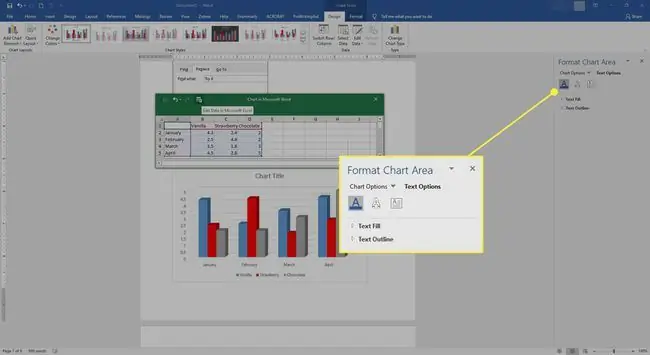
Графиктегі деректерге қол жеткізу немесе өңдеу үшін Деректерді өңдеу немесе Excel бағдарламасындағы деректерді өңдеу таңдаңыз.






